Norton AntiVirus är ett program skapat för att skydda din dator från olika virus och skadliga program. Programmet kan dock producera popup-fönster som vanligtvis annonserar olika Norton-produkter eller varningar och kan vara väldigt irriterande. Om du vill lära dig hur du stoppar dessa Norton-popup-fönster, fortsätt läsa den här artikeln för viktig information och lösningar.

Vad är Norton?
Norton är en anti-malware programvara som är utformad för att hålla dina enheter säkra och skydda dem från virus/hackare eller andra potentiella hot. Den har funnits på marknaden sedan 1991 och finns i olika versioner. Norton är tillgängligt för Microsoft Windows, Linux och macOS, vilket innebär att du kan använda det på alla enheter, inklusive mobiltelefoner. Du kan få det genom att köpa ett abonnemang och ladda ner och installera det på din enhet.
Pop-ups
Popup-fönster är en slags reklam på internet. De visas vanligtvis i form av ett fönster som plötsligt dyker upp (eller “dyker upp”) och innehåller information om en produkt eller en tjänst. Dessa annonser är ofta irriterande eftersom de visas utan att du begär det, men de kan också innehålla virus som kan skada din enhet. Så de flesta bestämmer sig för att konfigurera en popup-blockerare eller inaktivera popup-fönster för att förhindra att detta händer.
Norton popup-meddelanden
Norton-programvaran skickar popup-meddelanden om skanningar och uppgifter, informerar dig om din tidigare aktivitet eller gör specialerbjudanden. Dessa meddelanden kan vara irriterande eftersom du måste vänta på att de försvinner. Om du vill inaktivera dessa aviseringar, se till att du läser instruktionerna nedan.
Tyst alternativ
Du kan välja att stänga av Norton -aviseringar för en dag och det här alternativet kallas ”Tyst läge”. Det här alternativet är snabbt, men det är inte en permanent lösning eftersom det här alternativet inaktiveras automatiskt.
Så här kan du slå på den:
- Öppna Norton (gul ikon med en bock).

- Tryck på ”Inställningar”.
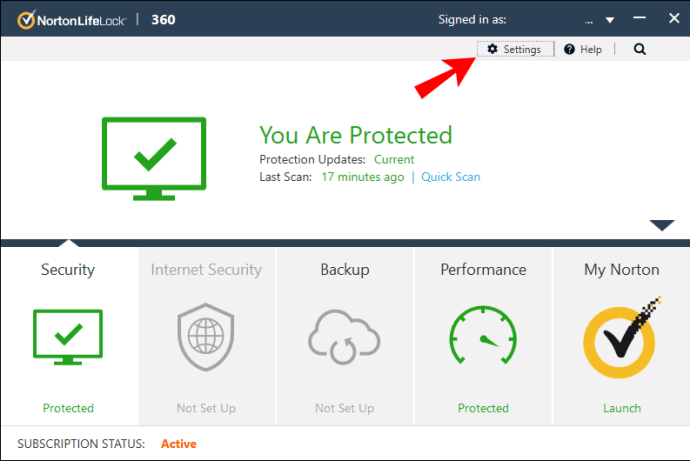
- Kryssrutan ”Tyst läge” finns till höger. Se till att du kontrollerar det.

30-dagars rapport
Norton skickar en rapport var 30: e dag för att informera dig om åtgärder och uppgifter som utförts under denna period. Om du inte vill få detta meddelande kan du följa dessa steg:
- Öppna Norton.

- Tryck på ”Administrativa inställningar”. Du kommer att se raden ”30-dagars rapport”.

- Stäng av växlingsknappen ”Rapportkort”.
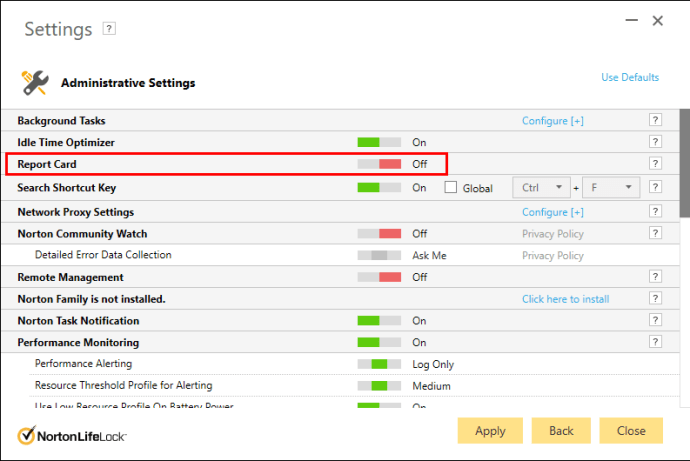
Du kommer fortfarande att kunna se rapportkortet manuellt när du vill. Det här alternativet är tillgängligt i huvudfönstret, men bara när Norton utför vissa uppgifter på din dator.
Uppgiftsmeddelanden
Norton utför automatiskt uppgifter i bakgrunden, och som standard meddelar det dig om detta. Men om du inte vill få dessa aviseringar kan du välja att stänga av dem:
- Öppna Norton.

- Tryck på ”Administrativa inställningar”.

- Tryck på ”Norton -uppgiftsmeddelande”.

- Stäng av den.

- Tryck på ”Apply”.

Specialerbjudanden
Norton skickar automatiskt meddelanden till dig om eventuella specialerbjudanden för olika Norton-produkter, tillägg etc. Detta alternativ är inställt som standard, men du kan stänga av det. Om du vill inaktivera detta följer du stegen nedan:
- Öppna Norton.

- Tryck på ”Administrativa inställningar”.

- Rulla ner till ”Specialerbjudanden”.

- Stäng av den.

- Tryck på ”Apply”.

Säkra nedladdningar
Norton meddelar dig om en fil du laddar ner från internet är säker att använda. Om du laddar ner ofta kan den här aviseringen bli irriterande. Du kan välja att stänga av den och ställa in Norton så att den bara meddelar dig när du laddar ner en fil som inte är säker.
- Öppna Norton.

- Tryck på ”Inställningar”.
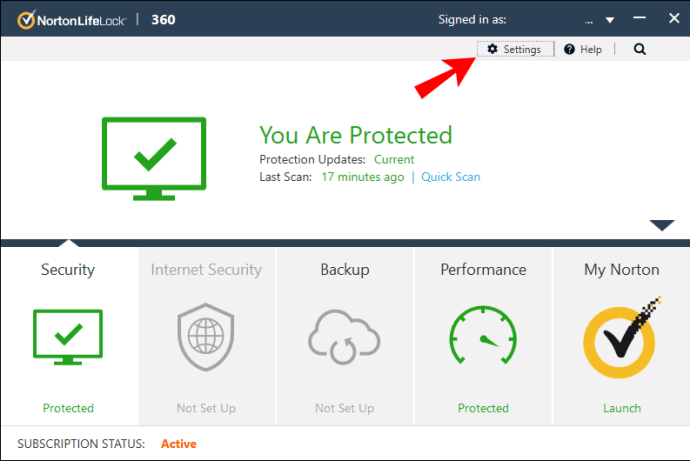
- Tryck på ”Brandvägg”.

- Tryck på ”Intrång och webbläsarskydd”.

- Hitta ”Ladda ner Insight -aviseringar.”

- Ställ in den på ”Endast risker”.

Genom att göra detta har du ställt in din Norton att informera dig endast om det finns ett potentiellt hot i dina nedladdade filer.
Anti Spam
Norton har alternativet mot skräppost som fungerar med e-postklienter. Detta inkluderar alternativet ”Välkomstskärm” och ”Feedback”. Om du vill inaktivera dessa alternativ medan Norton körs följer du dessa steg:
- Öppna Norton.

- Tryck på ”Inställningar”.
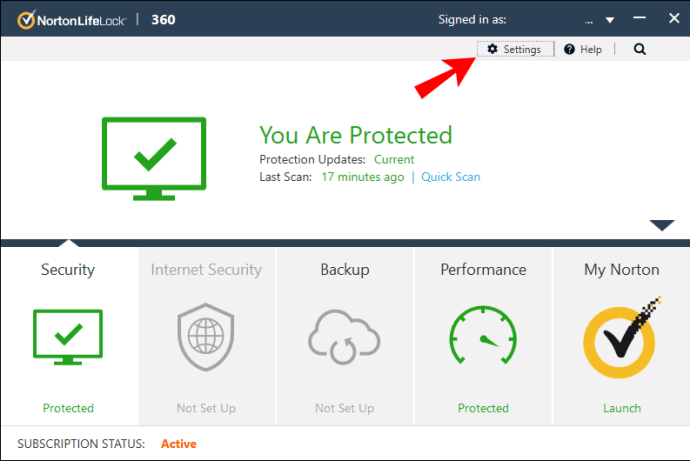
- Tryck på ”AntiSpam”.

- Tryck på ”Klientintegrering”.

- Hitta ”Välkomstskärm” och ”Feedback”.

- Stäng av dem.

”Nortons prenumeration har gått ut idag” Pop-up
Denna popup-varning varnar dig för att prenumerationen på din Norton-programvara har gått ut och du måste förnya den. Men se upp: detta är ett bluffmeddelande som inte skickas av den officiella Norton -webbplatsen. Om du klickar på knappen ”Förnya nu” tar det dig till den officiella webbplatsen. Detta meddelande anses dock vara en bluff eftersom din enhet kan bli infekterad med olika virus genom att klicka på det, eller så kan din integritet äventyras.
Om detta händer dig rekommenderas att du ignorerar det här meddelandet och lämnar webbplatsen. Men om du inte kan stänga fönstret kan du stänga din webbläsare med Aktivitetshanteraren. Så här kan du göra detta:
- Högerklicka på Start-menyn.
- Tryck på ”Aktivitetshanteraren”.

- Välj din webbläsare.
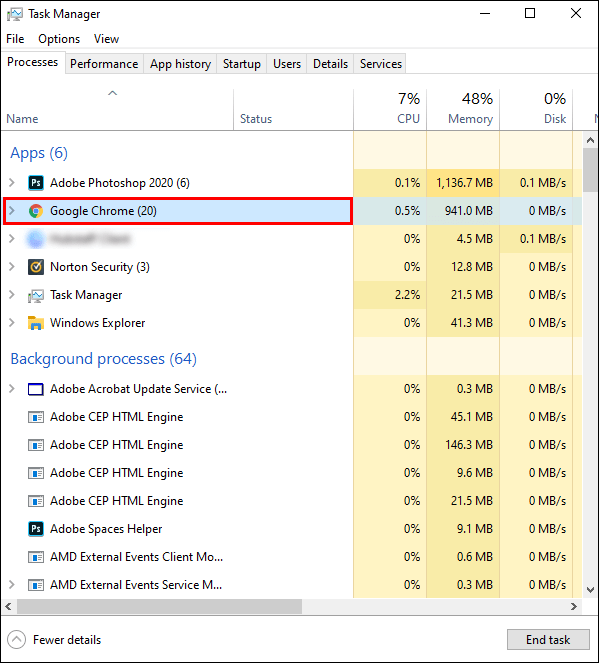
- Högerklicka på den och tryck på ”Avsluta uppgift.”

Se till att du inte återställer din tidigare session när du öppnar din webbläsare igen. Den sessionen kommer fortfarande att innehålla bluffmeddelandet, så popup-fönstret visas igen om du återställer det.
Norton webbläsartillägg
När du laddar ner Norton -programvara installeras webbläsartillägg automatiskt. Norton filtrerar bort de ”osäkra” sidorna med dessa tillägg och presenterar endast de ”säkra”. Detta kan orsaka popup-meddelanden och om du vill inaktivera Norton-tillägg i din webbläsare följer du stegen nedan.
Google Chrome
- Öppna Google Chrome.

- Klicka på knappen med tre prickar (”Anpassa och kontrollera Google Chrome”) i det övre högra hörnet.

- Tryck på ”Fler verktyg”.

- Tryck på ”Tillägg”.

- Hitta ”Norton”.
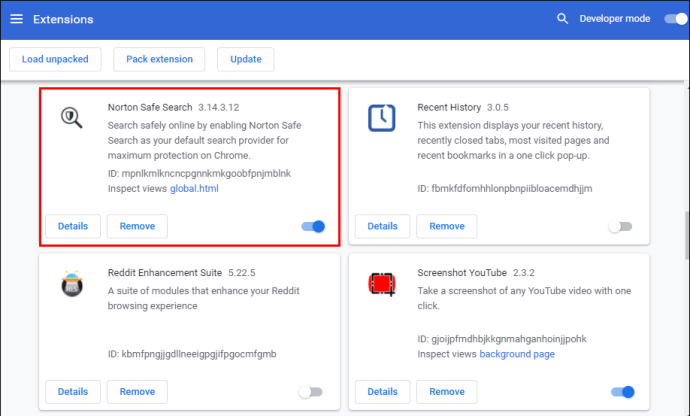
- Stäng av växlingsknappen.

Mozilla Firefox
- Öppna Mozilla Firefox.
- Tryck på ikonen ”Öppna meny” i det övre högra hörnet.

- Tryck på ”Tillägg och teman”.

- Tryck på ”Tillägg”.

- Kontrollera avsnittet ”Aktiverat” för ”Norton”.

- Klicka på ”Inaktivera”.

Microsoft Edge
- Öppna Microsoft Edge.
- Klicka på knappen med tre prickar (”Inställningar och mer”) i det övre högra hörnet.

- Tryck på ”Tillägg”.

- Leta reda på ”Norton” under ”Installerade tillägg”.

- Flytta växlingsknappen för att stänga av den.

Safari
- Öppna Safari.
- Tryck på ”Safari”.
- Tryck på ”Inställningar”.
- Tryck på ”Tillägg”.
- Hitta ”Norton”.
- Klicka på ”Inaktivera”.
Konfigurera en popup-blockerare
Även om Norton skyddar din enhet från virus, förhindrar det inte popup-meddelanden i din webbläsare eftersom dessa är inställda i webbläsaren som standard.
Om du vill lära dig hur du konfigurerar en popup-blockerare i olika webbläsare, kolla in instruktionerna nedan.
Microsoft Internet Explorer
- Öppna Internet Explorer.
- Tryck på ikonen ”Inställningar” längst upp till höger.

- Tryck på ”Internetalternativ”.

- Under fliken ”Sekretess” trycker du på ”Aktivera popup-blockerare”.
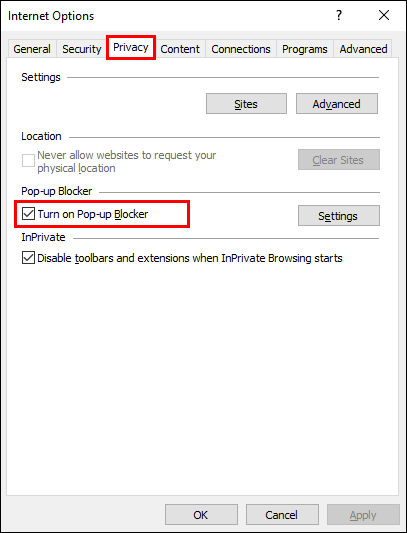
- Tryck på ”Inställningar” för att konfigurera blockeraren.

- Under ”Inställningar för popup-blockerare” väljer du det alternativ du vill ha.

- Tryck på ”Stäng”.

- Tryck på ”Apply”.

- Tryck på ”Ok”.

Nu har du ställt in en popup-blockerare för Internet Explorer. Så från och med nu kommer du inte att få några popup-annonser.
Microsoft Edge
- Öppna Microsoft Edge.
- Tryck på ikonen med tre prickar (”Inställningar och mer”) i det övre högra hörnet.

- Tryck på ”Inställningar”.

- Tryck på ”Cookies och webbplatsbehörigheter”.

- Tryck på ”Popup-fönster och omdirigeringar.”

- Se till att växlingsknappen är inställd på ”Av”.
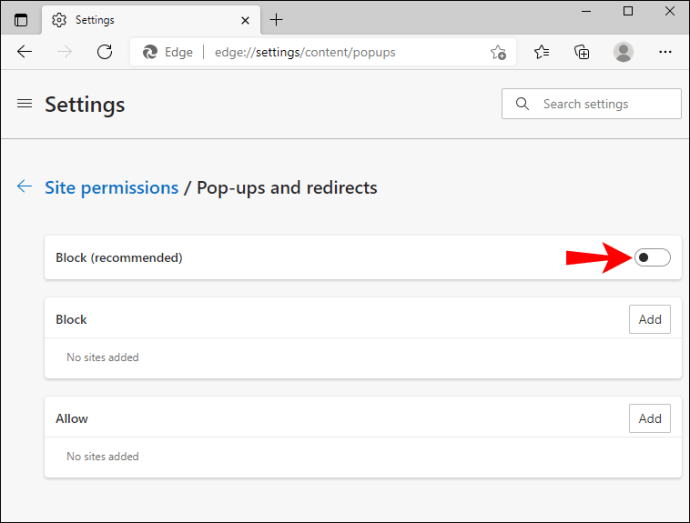
Du kan också blockera specifika webbplatser med det här alternativet om du vill.
Mozilla Firefox
- Öppna Firefox.
- Tryck på ikonen ”Öppna programmenyn” i det övre högra hörnet.

- Tryck på ”Alternativ”.

- Tryck på ”Sekretess och säkerhet”.

- Rulla ner till ”Behörigheter”.
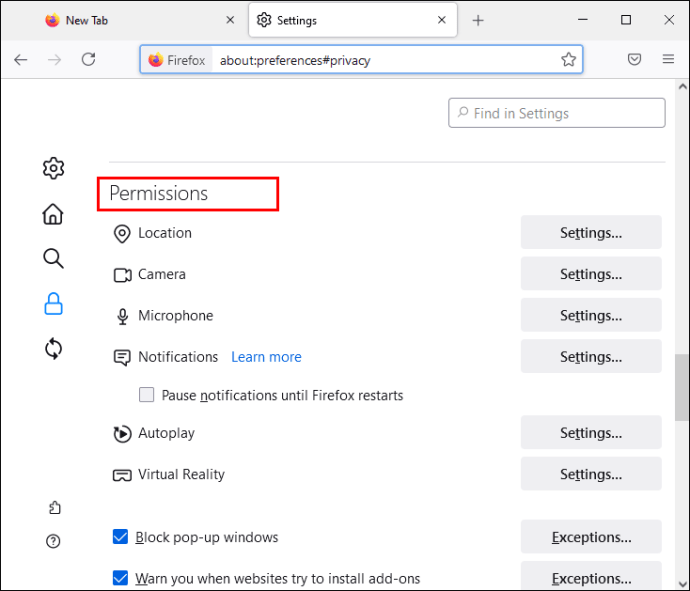
- Var noga med att välja ”Blockera popup-fönster.”

Om du vill lägga till undantag (webbplatser som inte blockeras) kan du också göra det.
Det är allt! Du har lyckats blockera popup-annonser i din Mozilla Firefox.
Google Chrome
- Öppna Google Krom.
- Klicka på ikonen med tre prickar (”Anpassa och kontrollera Google Chrome”) i det övre högra hörnet.

- Tryck på ”Inställningar”.

- Tryck på ”Sekretess och säkerhet”.

- Tryck på ”Webbplatsinställningar”.
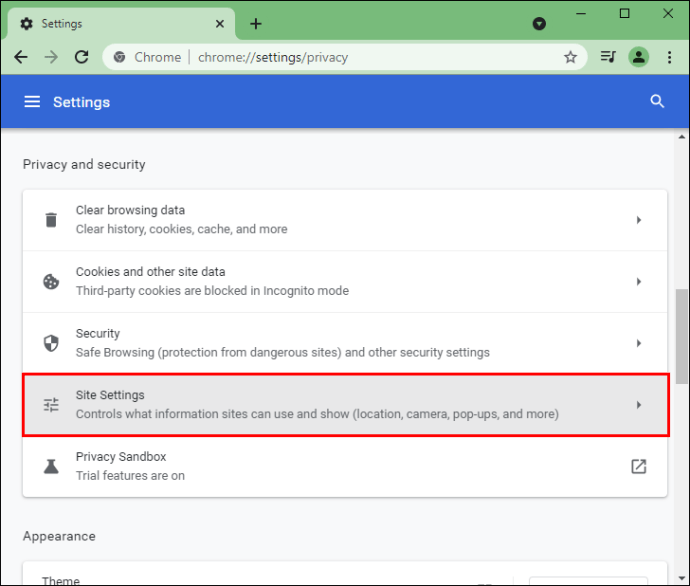
- Tryck på ”Popup-fönster och omdirigeringar.”

- Se till att de är blockerade (rekommenderas).

Du kan också välja att blockera endast specifika webbplatser. Popup-annonser blockeras nu i din Google Chrome.
Google Chrome (Android)
Du kan också välja att blockera popup-annonser på din Android-enhet.
- Öppna Google Chrome.
- Tryck på ikonen med tre prickar längst upp till höger.
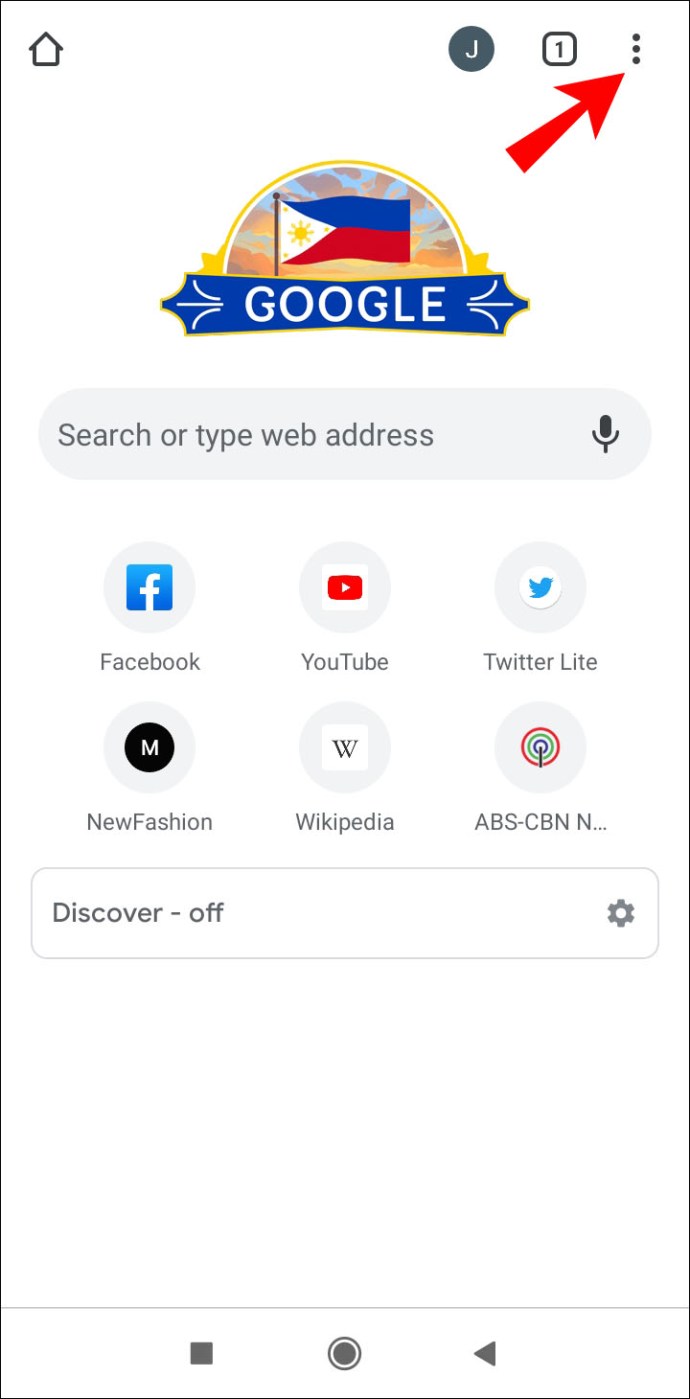
- Tryck på ”Inställningar”.

- Tryck på ”Webbplatsinställningar” under ”Avancerat”.

- Tryck på ”Meddelanden”.

- Se till att växlingsknappen är inställd på ”Av”.
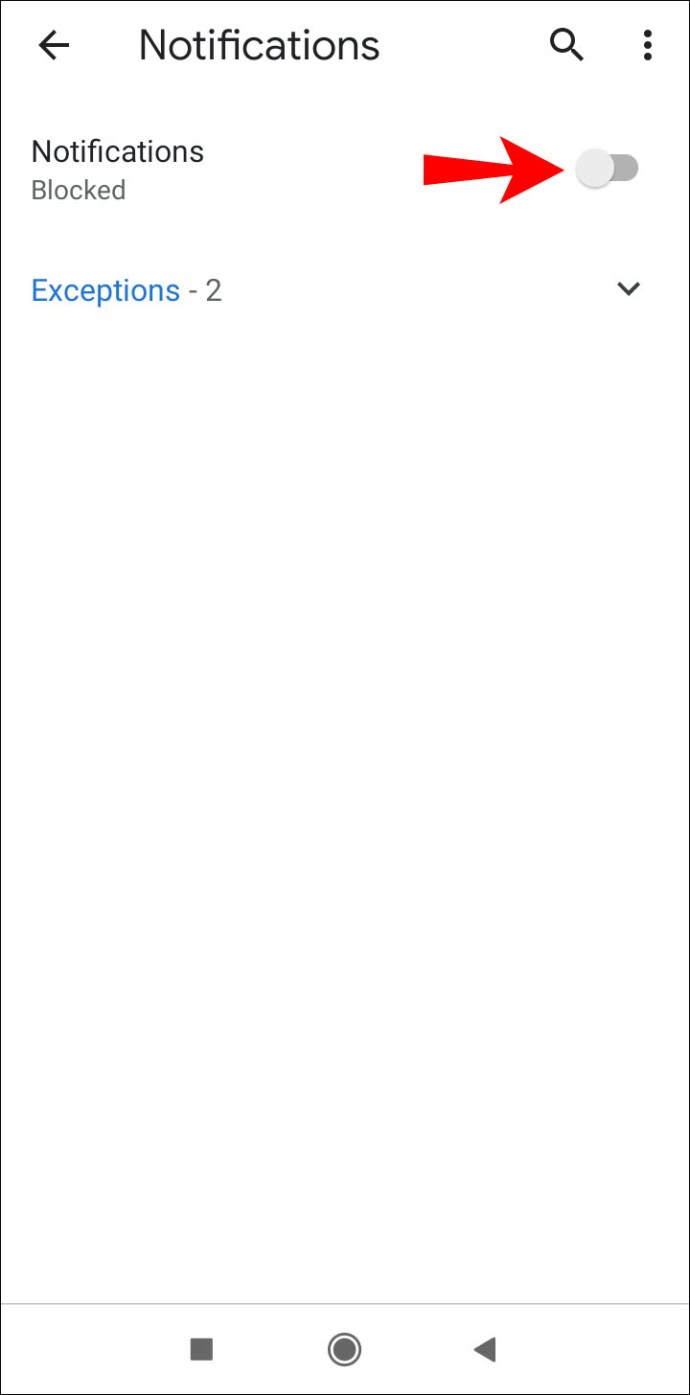
Safari
- Öppna Safari.
- Tryck på ”Safari” i menyraden.
- Tryck på ”Inställningar”.
- Kontrollera att ”Blockera popup-fönster” är markerat på fliken ”Säkerhet”.
Du kommer inte längre att se popup-annonser i din Safari-webbläsare.
Nortons fördelar och nackdelar
Som en väletablerad anti-malware-programvara har Norton bra och dåliga sidor. Låt oss ta en titt på några av dem.
Fördelar
- Virusidentifiering-Detta är den viktigaste aspekten av antivirusprogram. Norton har stora virusdetekteringsförmågor. De flesta Norton -användare är nöjda med hur det fungerar, och programmet blir bättre och bättre med olika versioner.
- Uppdateringar – Eftersom Norton är ett av de mest populära programmen uppdateras det ofta, vilket gör att din dator skyddas från de senaste hoten.
- Lätt att använda-Nortons gränssnitt är mycket användarvänligt, vilket representerar en av dess bästa egenskaper. Det är lätt att navigera genom programvaran, och det är självintuitivt.
Nackdelar
- RAM -användning – Eftersom Norton ständigt körs på din enhet kommer det att ta mycket minne. Eftersom det tar upp en stor mängd RAM kan det få andra program och appar att fungera långsamt.
- Pris – Du måste köpa en prenumeration för att kunna använda Norton -programvara. Med tanke på att det finns andra gratis antivirusprogram kan prenumerationsavgiften vara en deal-breaker för vissa.
- Avinstallation – Om du någonsin bestämmer dig för att avinstallera din Norton -programvara kommer du att ha det svårt. Även när du tar bort det kan du hitta spår av programvaran på din dator, så det är inte lätt att ta bort det helt.
Inaktivera Norton Pop-ups: Förklaras
Nu har du lärt dig hur du stänger av Norton-popup-fönster. Om du vill hålla din dator skyddad från virus men inte får onödiga aviseringar, se till att du följer stegen i vår guide, så har du inga problem.
Har du någonsin använt Norton -programvara? Berätta för oss i kommentarsfältet nedan.




















